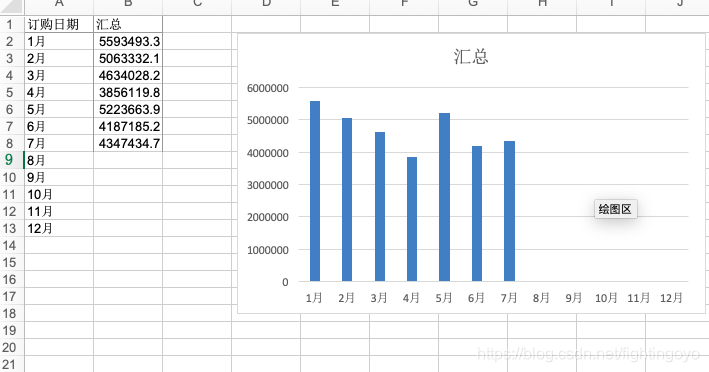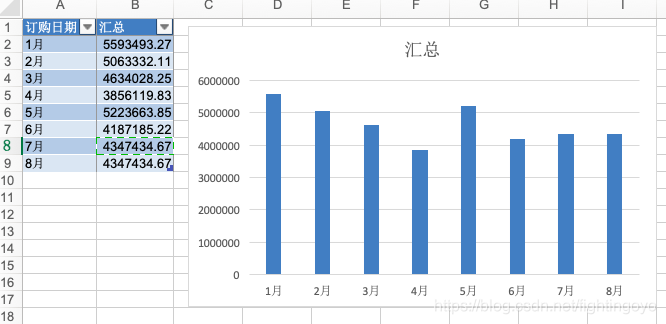一、解决数据透视表不能动态更新数据的问题
- 案例:使用原始数据生成的数据透视表,当原始数据表增加数据后,在透视表中点击刷新,但数据并不能动态更新
- 解决方法:只需在插入-表格中将原始数据表生成为表格,在此基础上生成数据透视表,后续增加的数据会动态的体现在数据透视表中。
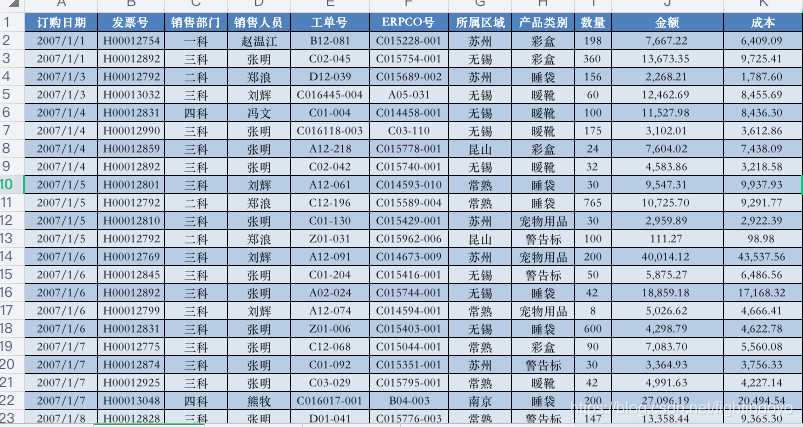
二、将公示随着数据表的内容增加而跟随增加
- 如下图,希望在左侧表格中,随着数据的增加能够在F列自动生成商品的价格
- 解决方法:只需将该原始数据表在插入-表格中,转换为表格即可。

- 但此时在增加新的一行的时候,在最后一列的公示会自动填充,但因为查找的值是空的,所以公式结果只能显示为”#NNA“,如下图所示:
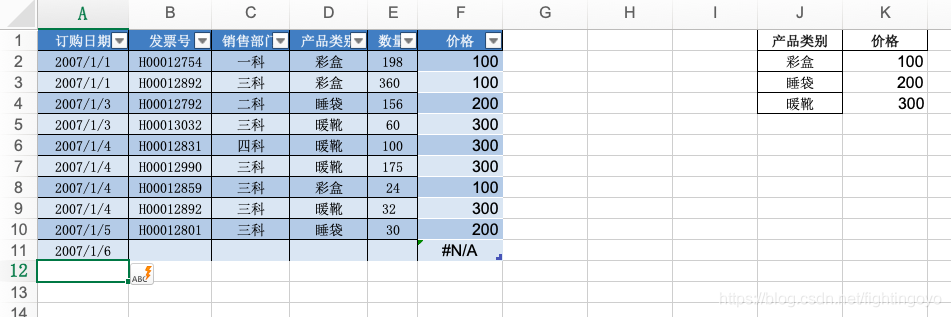
- 此时,可通过在通过更改vlookup公式解决,将公式更改为:=IFNA(VLOOKUP([@产品类别],$J
K$4,2,0),"")。即对vlookup函数增加条件,如果函数不适用,则返回空值。
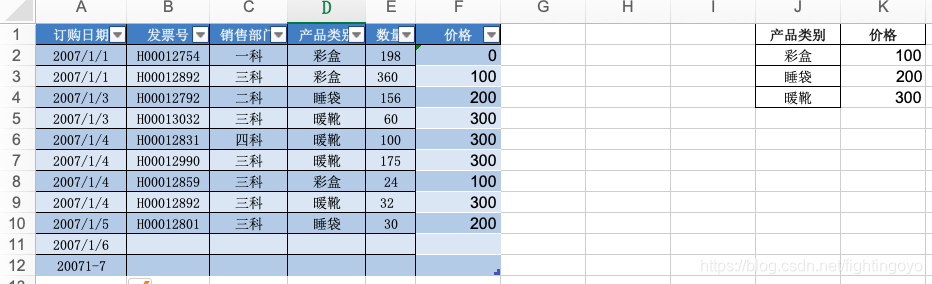
三、根据数据动态生成图表
- 案例:现有1-7月份数据,并且根据这个数据生成了图表,想要等8-12月的数据添加进表格后,自动生成对应的图表
- 解决方法:同样的,只需将原始数据转换成表格即可。以下为原有方式与更改为表格后的方式对比